Server Code の管理
Server Code の内容確認
Server Code コンソールの一覧から Server Code をクリックすると、Server Code の詳細が表示されます。
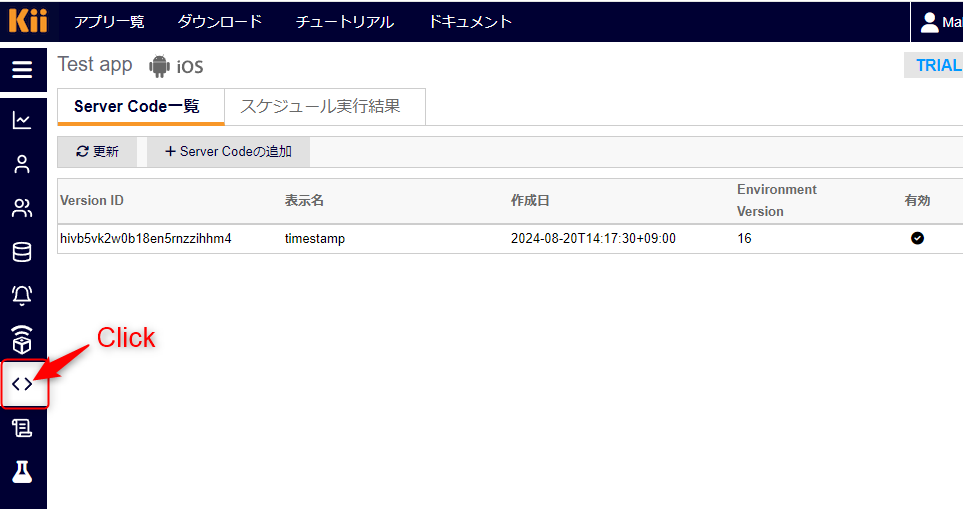
Server Code の複製(新たなバージョンの作成)
表示中の Server Code の複製を作成して、新たなバージョンを設定する方法は次の通りです。
"複製" ボタンをクリックします。

元の Server Code の内容が反映された Server Code エディターが表示されます。
必要な変更を加えた後に "設置" ボタンをクリックすると、新たなバージョンとして編集後の Server Code が設置されます。
Server Code の有効化/無効化
表示中の Server Code を有効化/無効化する方法は次の通りです。
"有効化" ボタンをクリックします(既に有効化されている場合は "無効化" ボタンが表示されていますので、こちらをクリックします)

確認ダイアログで "OK" をクリックすると、Server Code が有効化/無効化されます。
ある時点で有効な Server Code は 1 つのみです。有効化された Server Code がある状態で 別の Server Code を有効化すると、元の Server Code は無効化されます。
Server Code の削除
表示中の Server Code を削除する方法は次の通りです。
"削除" ボタンをクリックします

確認ダイアログで "OK" をクリックすると、Server Code が削除されます。
Server Hook の設置/更新
表示中の Server Code に適用する Server Hook を設定する方法は次の通りです。
"Hooks" ボタンをクリックします。

Server Hook 設定画面が表示されます。
既に Server Hook が設定されている場合は、現在設置されている Server Hook の内容が表示されます。

- 「タイプ」プルダウンメニューより、設定したい Server Hook のタイプを選択します。
- 選択したタイプに応じて、さらに詳細を設定するためのプルダウンメニューが表示されます
- "+追加" ボタンを押すと、設定した内容に応じたテンプレートがエディターに反映されます。エンドポイント名などの必要項目を編集して Server Hook の設定を完了させてください
- テンプレートを使わずに、エディターに直接 Server Hook 設定を入力することもできます
- Server Hook の設定が完了したら "更新" ボタンを押します
- 「タイプ」プルダウンメニューより、設定したい Server Hook のタイプを選択します。
Server Hook のタイプや定義の書き方などの詳細については Server Hook 設定ファイル を参照してください。